windows怎麼查看激活,Windows 10是目前廣泛使用的操作係統之一,而激活Windows 10則是確保我們能夠正常使用其所有功能和服務的關鍵步驟,有時候我們可能會對自己的Windows 10是否成功激活存在疑問。如何查看Windows 10是否激活成功呢?在本文中我們將介紹幾種簡單易行的方法,幫助您快速確定Windows 10的激活狀態。無論您是剛剛購買新電腦或者對自己的電腦狀態產生了疑問,本文都將為您解答。
具體方法:
1.在Windows10係統桌麵,依次點擊桌麵左下角的“開始/Windows係統/控製麵板”菜單項
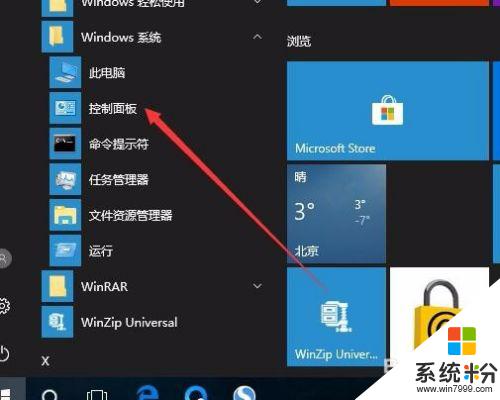
2.這時會打開Windows10係統的控製麵板窗口,點擊窗口中的“係統和安全”圖標。
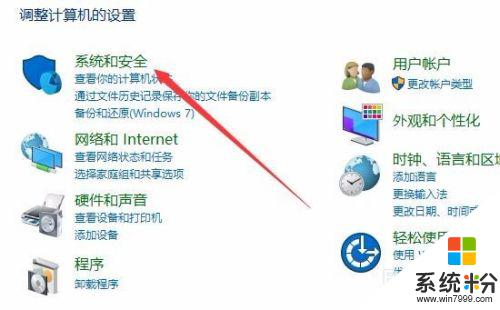
3.在打開的係統和安全窗口中,點擊右側窗口中的“係統”快捷鏈接。
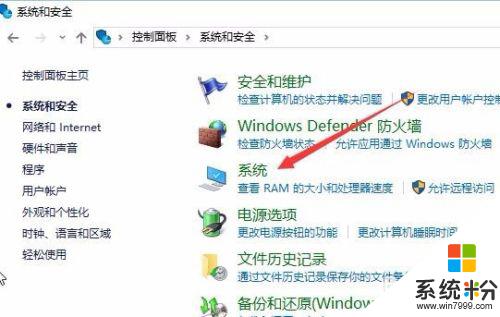
4.在打開的係統窗口中就可以看到Windows 10的係統信息了,同時在Windows 激活一欄中可以看到是否激活
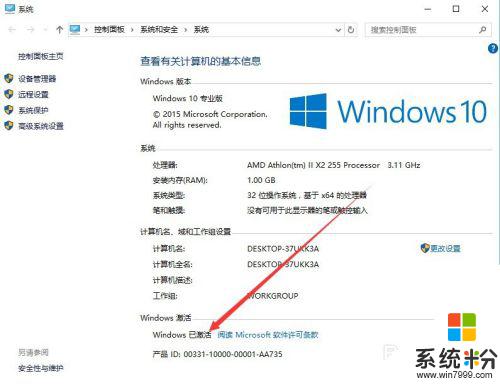
5.在上麵的界麵中隻可以看到係統是否激活了,那麼是永久激活還是有時間限製呢?下麵我們來看一下是否永久激活,右鍵點擊桌麵左下角的“Windows徽標”。然後在彈出菜單中選擇“運行”菜單項
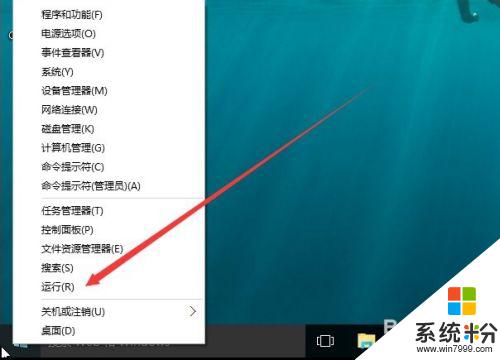
6.在打開的運行對話框中輸入slmgr.vbs -xpr命令,點擊確定按鈕
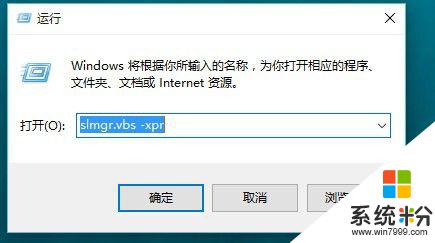
7.這是就會彈出是否永久激活的窗口,筆者的是批量激活。隻有180天的時間,如果是永久激活的話,就會在窗口中顯示永久激活的字樣
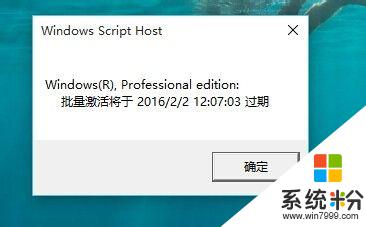
8.接下來我們看一下激活的詳細信息,在運行對話框中輸入“slmgr.vbs -dlv”,然後點擊確定按鈕
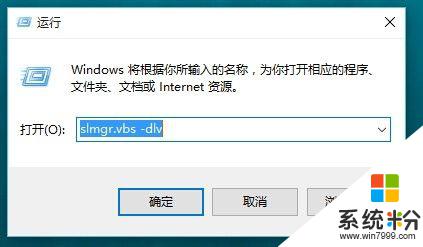
9.這時就會彈出激活的一些詳細信息,我們可以通過該窗口了解激活的詳細情況。
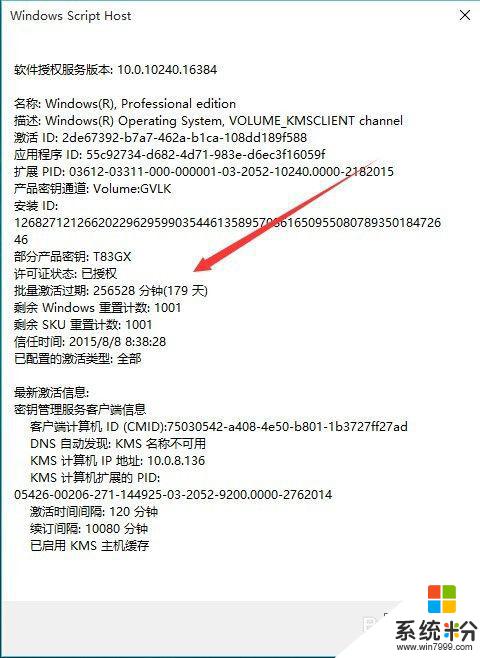
以上就是關於如何查看Windows激活狀態的全部內容,如果還有不明白的地方,您可以根據小編提供的方法進行操作,希望這篇文章能夠幫助到您。
電腦軟件相關教程